クラシックエディターで作業をしてきた人は、ショートコードや定型文などを呼び出すために、プラグインのAddQuickTagを使っていたと思います。
しかし新しいブロックエディターのグーテンベルクは、このAddQuickTagに対応していません。
じゃあどうやって、呼び出せばいいの?!
代わりの方法があるから大丈夫!
では、AddQuickTagに代わる方法をお伝えします!
目次
【Gutenberg】ブロックに登録して呼び出す方法
グーテンベルクのブロックエディターでは、プラグインでよく使うものを呼び出すのではなくて、ブロックの再利用機能を使って呼び出します。
全部の記事の一番下にある、この問い合わせボタン。
↓↓↓
これは、作った画像にリンクを貼って作りました。
これを全ページの任意の場所に貼り付けたかったので、ブロックの再利用機能を使ってショートコード登録をして、簡単に呼び出して貼り付けれるようにしています。
じゃあ、このリンクを貼り付けた画像を呼び出すやり方を説明するよー!
リンク付き画像を作るところからいきます。
まず、画像をアップします。
ブロックの+マークをクリック。
【画像】をクリック。
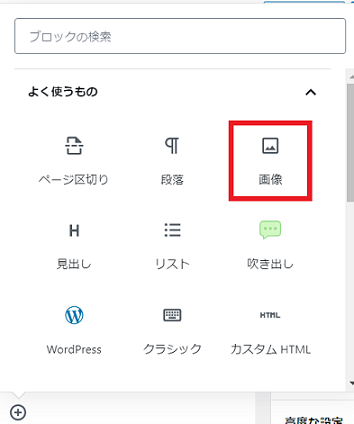
画像をアップロードする。
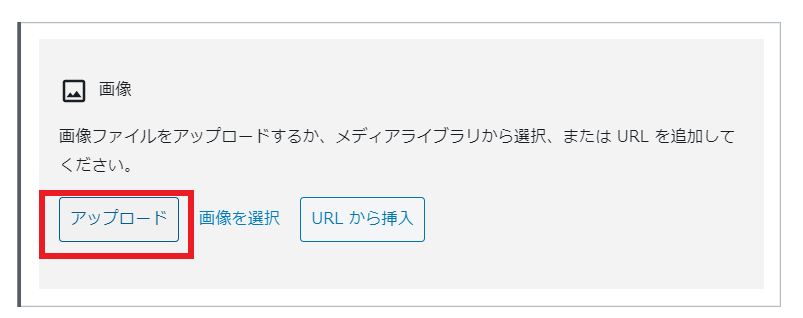
↓↓↓
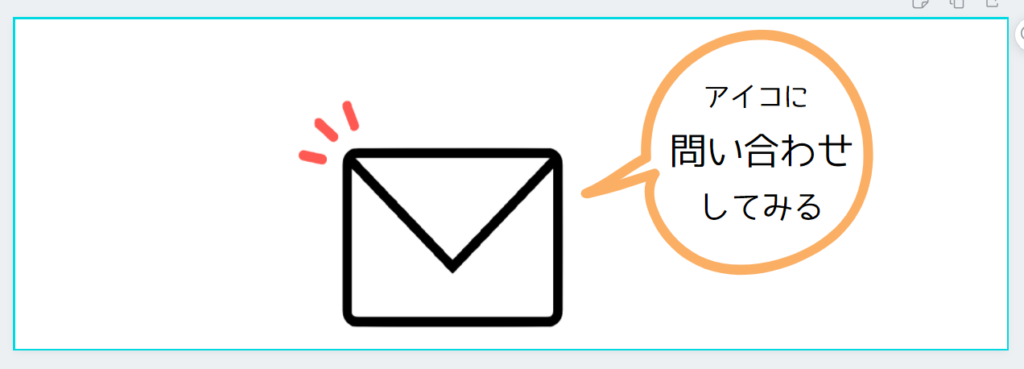
アップロードされたら、リンクマークをクリック。
飛びたいリンク先を入力します。
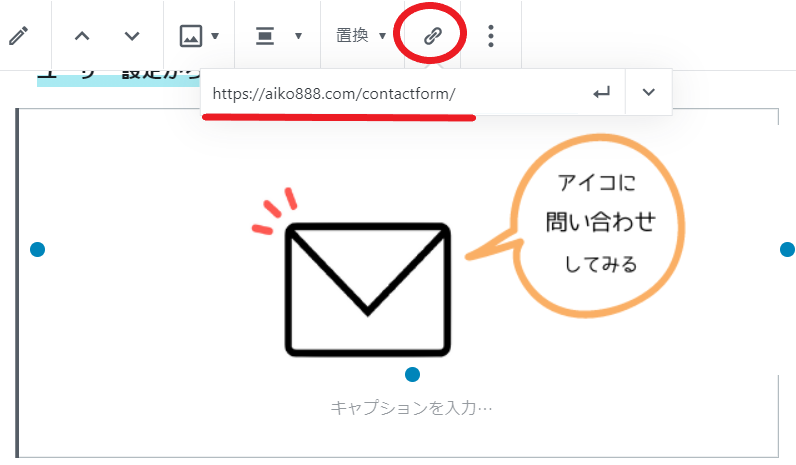
下▽マークをクリックして、『新しいタブで開く』をオンにします。
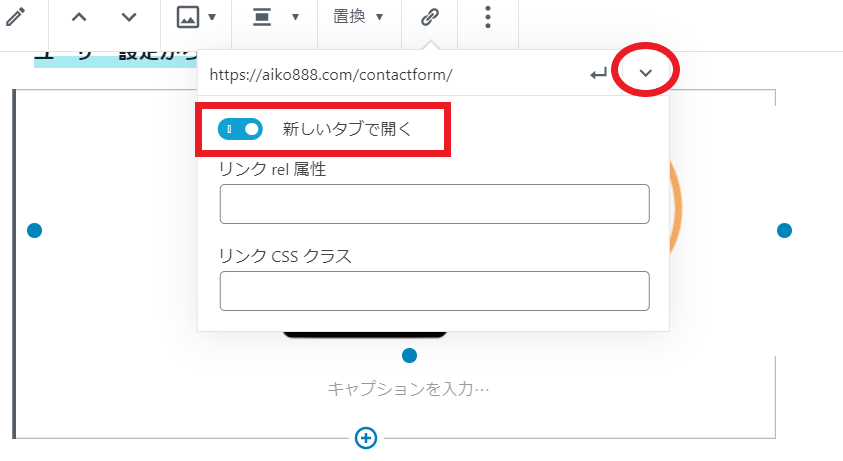
配置を決めましょう。
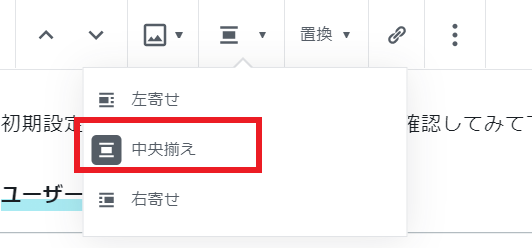
次、重要です!!
リンク付きのものをそのままにしておいても、リンク先には飛びません!
必ず【通常のブロックへ変換】をクリックして下さい!!
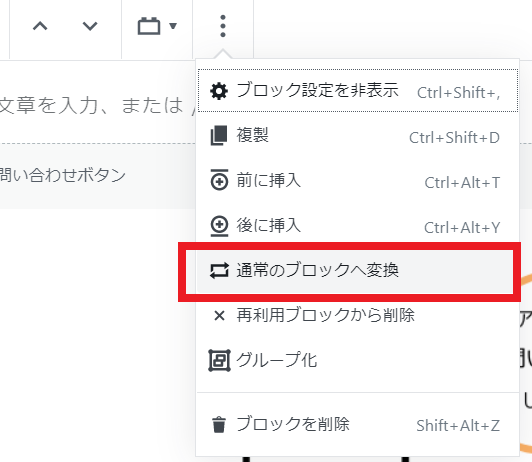
ブロックに登録する
これで、画像付きリンクボタンが出来ました!
これをしょっちゅう使う場合は、ブロックに登録しておきましょう!
そうすると、すぐに呼び出すことができます。
三点マークをクリック。
【再利用ブロックに追加】をクリック。
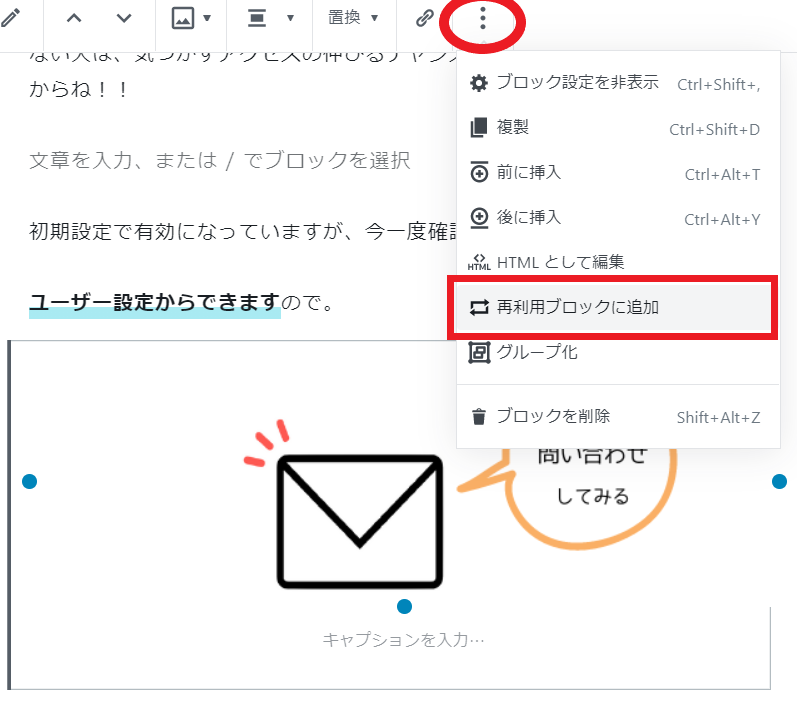
名前のところに分かりやすい名前をつけて「保存」。
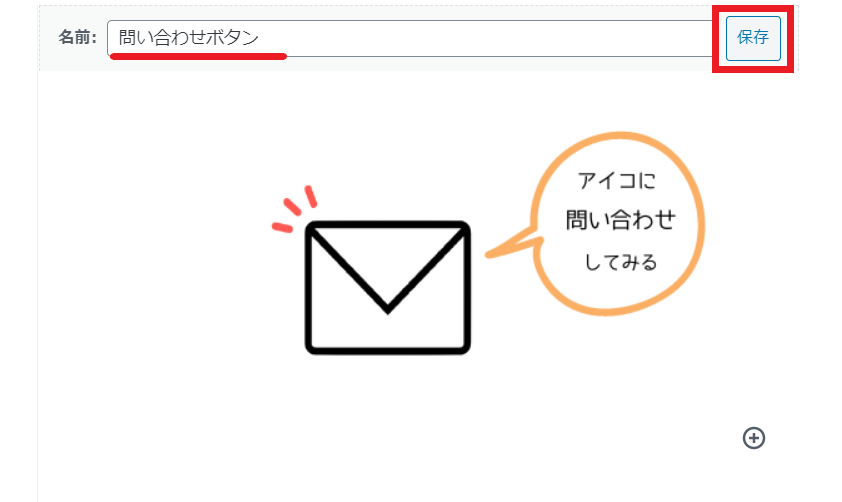
では、呼び出してみましょう。
【再利用可能】をクリック。
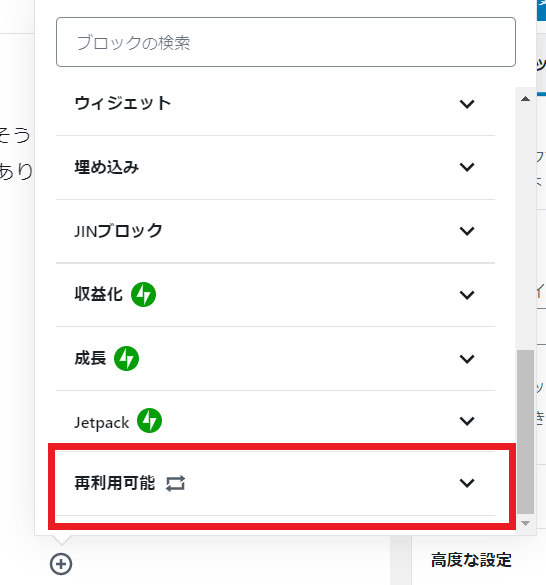
先ほど名前を付けて保存したものがここで出てくるので、使いたいものを選択。
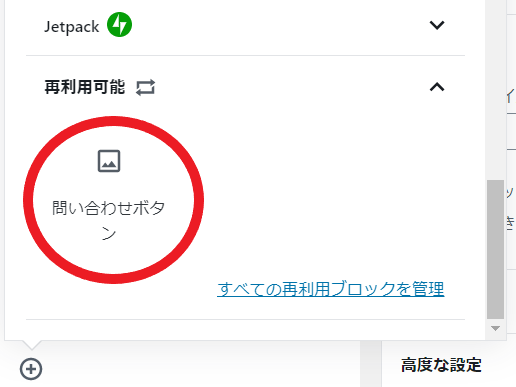
呼び出したあと、リンク付きのものは必ず【通常のブロックへ変換】をクリックしましょうね!
複数のブロックを再利用ブロックに追加する方法
ブロックの再利用の登録は、1つのブロックだけに限ったものではありません。
複数のブロックをくっつけて、登録することができます。
↓↓↓こんな感じで、冒頭文を登録するとしましょう。

- 3行のブロックを範囲指定します。
- そして、三点ボタンをクリック。
- 【グループ化】をクリック。
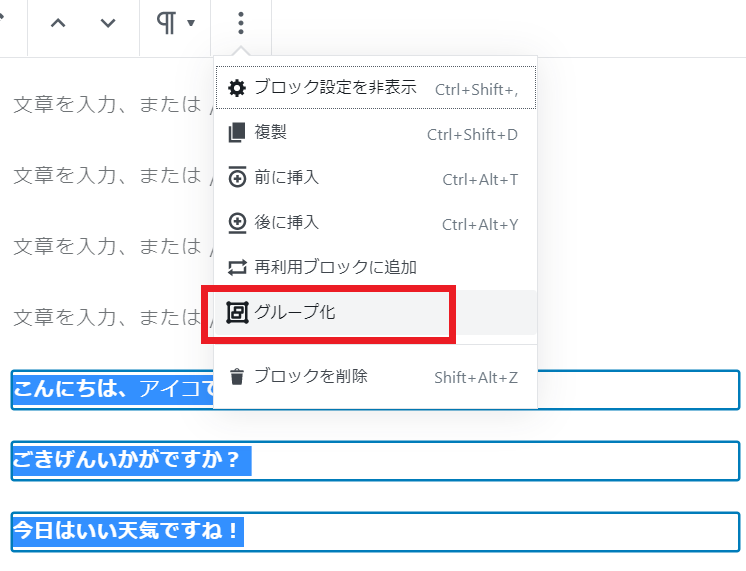
これで3行のブロックがグループ化されて、くっつきました。
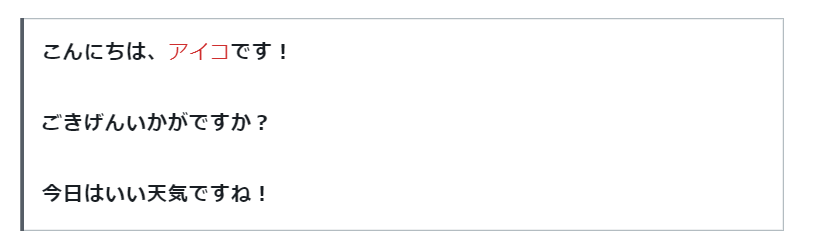
別のところをクリックすると、このグループ化は解除されてしまうので、グループ化されているまま、三点ボタンをクリック。
【再利用ブロックに追加】をクリック。
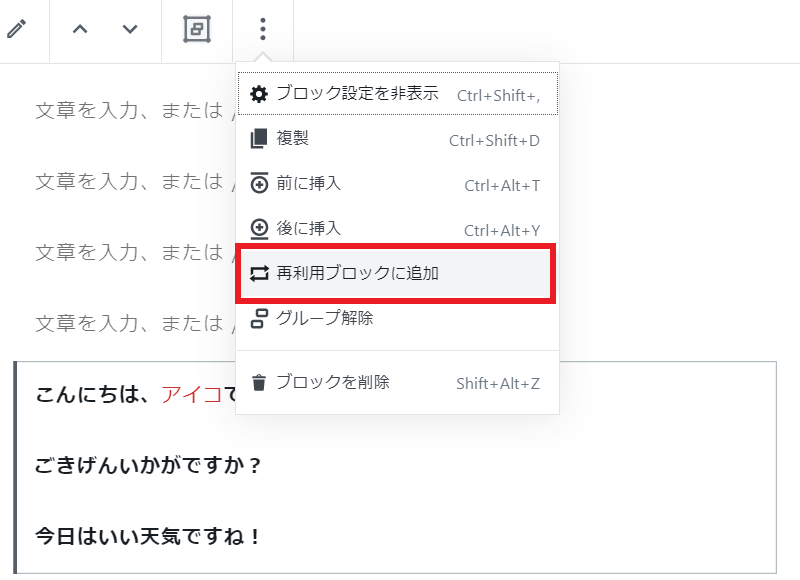
名前を付けて保存。
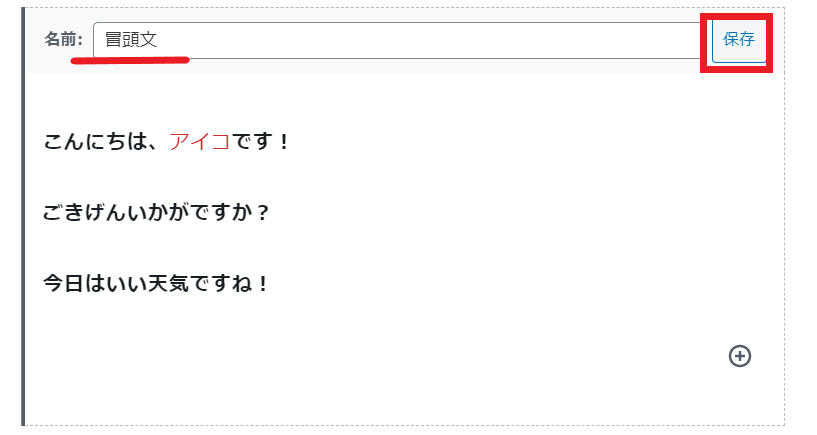
呼び出したい時は、
ブロックの+マークをクリック。
【再利用可能】をクリックして、使いたいものを選択しましょう。

再利用ブロックの管理について
登録したものがたくさんになってきたから、整理したいなー
その時は、
- ブロック+マークをクリック。
- 【再利用可能】をクリック。
- 【すべての再利用ブロックを管理】をクリック。
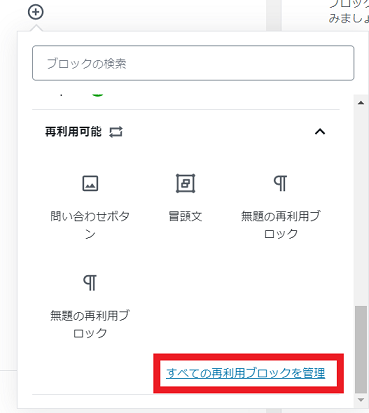
複数ある場合は、要らないものにチェックを入れましょう。
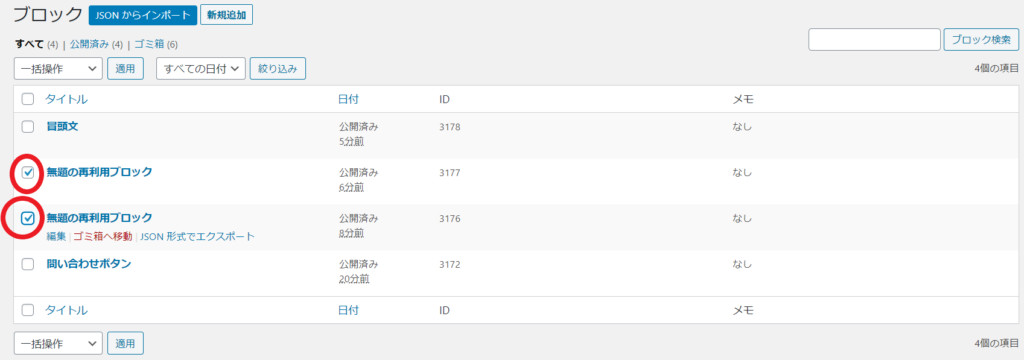
【ゴミ箱へ移動】→【適用】をクリック。
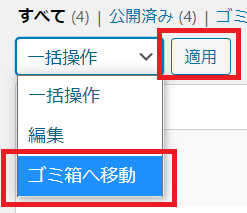
まとめ
このブロックの再利用機能は、リンク付き画像や文章だけでなく、ショートコードや吹き出しなど、何でも登録しておくことができます。
AddQuicktagのプラグインがなくても、ブロックの再利用機能があります!
しょっちゅう使うものは登録しておくと、作業効率が爆上がりですよ!
























